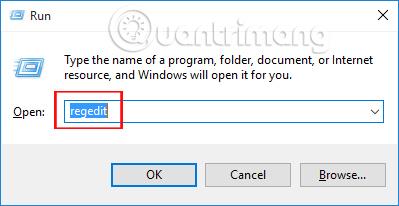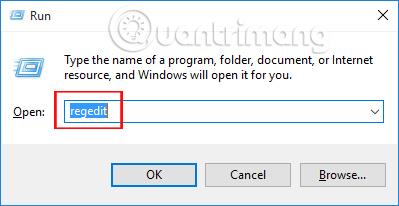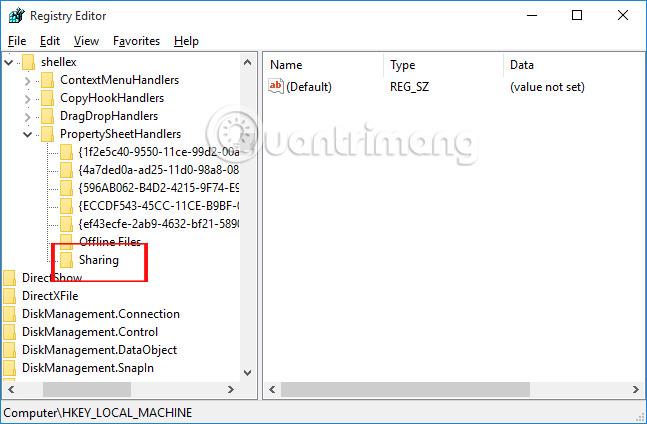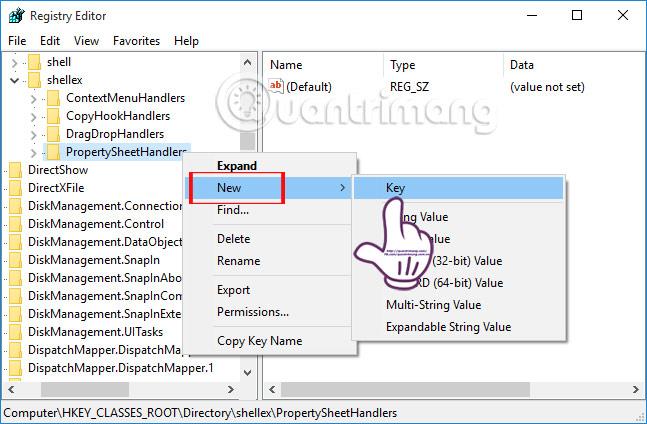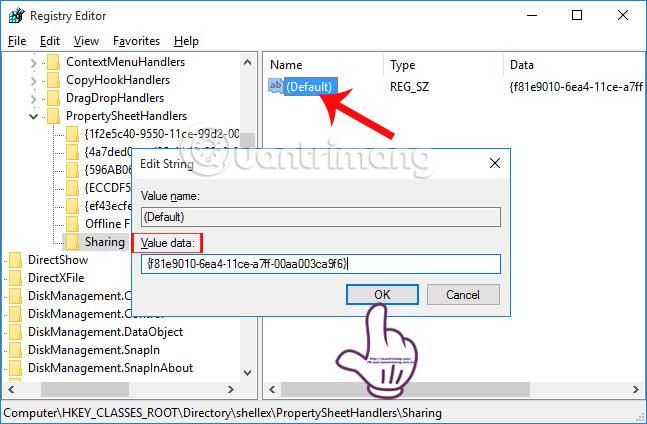Чтобы иметь возможность поделиться папкой или файлом, мы можем использовать электронную почту, онлайн-сервисы отправки файлов и т. д. Однако самый простой способ поделиться папками — для тех, кто использует локальную сеть в Windows 10, то есть функцию общего доступа, управляемую Strong Administrator в статья Как расшарить папку (папку) через локальную сеть на Windows 10 .
Пользователям просто нужно открыть свойства папки, затем выбрать человека, с которым они хотят поделиться, а также изменить некоторые параметры общего доступа к папке с помощью «Общий доступ», и все готово. Однако в некоторых случаях вкладка «Общий доступ» исчезает в свойствах папки Windows 10, что затрудняет обмен данными. Итак, как мне вернуть вкладку «Свойства общей папки» в Windows 10?
Шаг 1:
Прежде всего, нажмите комбинацию клавиш Windows + R , чтобы открыть диалоговое окно «Выполнить» . Затем введите ключевое слово regedit и нажмите «ОК» для доступа.
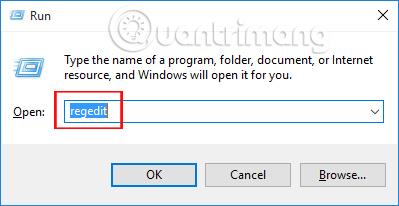
Шаг 2:
Далее в интерфейсе окна редактора реестра читатели пройдут по следующему пути:
HKEY_CLASSES_ROOT\Directory\shellex\PropertySheetHandlers\Sharing
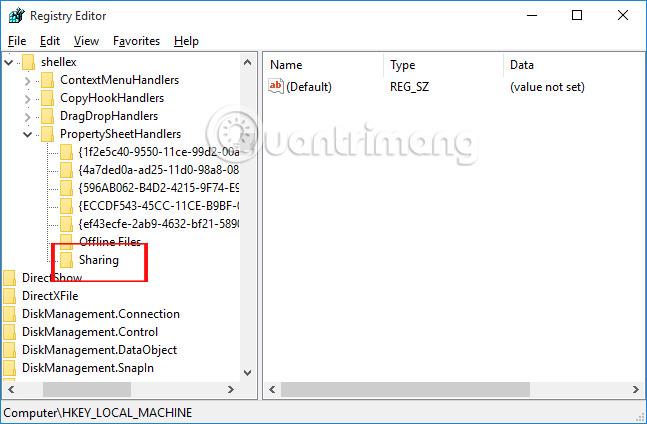
Если папка «Общий доступ» не отображается в редакторе реестра , пользователи могут щелкнуть правой кнопкой мыши папку PropertySheetHandlers и выбрать «Создать» > «Ключ» . Затем мы создадим здесь новую папку общего доступа .
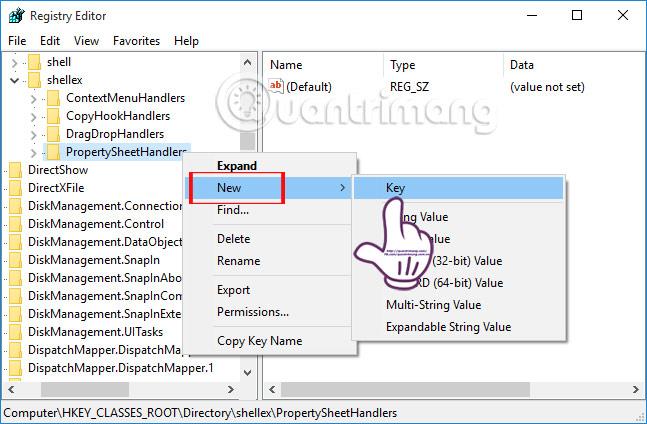
Шаг 3:
В папке «Общий доступ» посмотрите справа от интерфейса и дважды щелкните «По умолчанию» . Появится диалоговое окно «Редактировать строку» . В разделе «Данные значения» мы вводим значение {f81e9010-6ea4-11ce-a7ff-00aa003ca9f6} и затем нажимаем «ОК» , чтобы закончить.
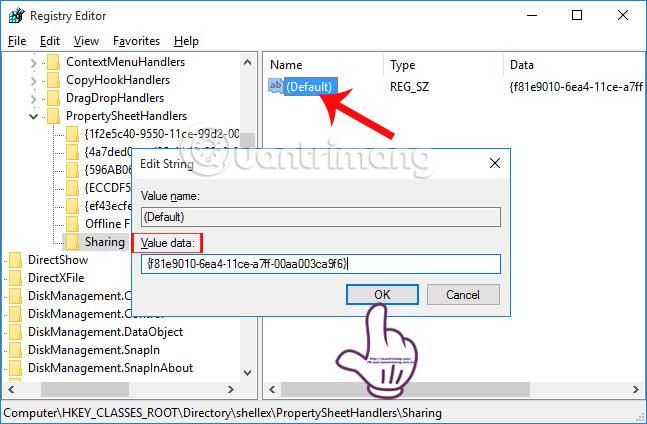
Затем, когда мы откроем папку и выберем «Свойства», мы увидим вкладку «Общий доступ».
Таким образом, когда пользователи внесут несколько изменений прямо в реестр, вкладка «Общий доступ» в свойствах папки Windows 10 снова появится. Оттуда вы можете легко делиться папками через вкладку «Общий доступ» в свойствах папки для участников, использующих одну и ту же локальную сеть в Windows 10.
Для получения дополнительной информации обратитесь к следующим статьям:
- 7 способов и настроек в статье помогут вашей Windows 10 «быстрее ветра»
Желаю вам успехов!